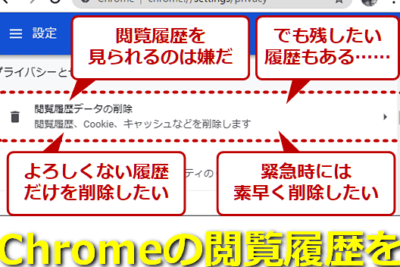「Chromeを完全削除する方法は?」
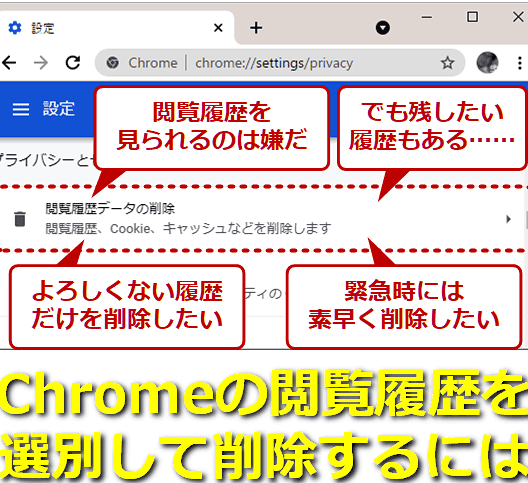
こんにちは、AnzentSuushin.Infoのブログ読者の皆さん!今回の記事では、Google Chromeの削除方法について紹介します。Google Chromeは多くの人々にとっては便利なウェブブラウザですが、場合によっては削除する必要があります。削除方法は簡単ですので、ぜひご覧ください!
「Google Chromeをアンインストールする方法は?」
「Google Chromeをアンインストールする方法は?」という質問にお答えいたします。まずは、スタートメニューからコントロールパネルをクリックしてください。次に、プログラムのアンインストールに進み、一覧からGoogle Chromeを選択し、右クリックしてアンインストールを選択してください。その後、指示に従ってアンインストールを完了させることができます。以上が、「Google Chromeをアンインストールする方法」です。
【超便利】お勧めChrome拡張機能5選【神アプリ】
「Gmail」放置で容量圧迫!?いらないメールを一括削除する方法
Chromeを削除する前に知っておくべきこと
Chromeは完全に削除することが困難です。 Chromeが削除されても、一部のファイルや設定が残ってしまう場合があります。また、再インストールする際に過去のブラウザ履歴やデータが復元されることがあります。Chromeを削除する前に、ブックマークやパスワードなどの重要なデータをバックアップしておくことが重要です。
手動でChromeを削除する方法
Chromeを削除するには、手動で行うか、専用の削除ツールを使用するかの2つの方法があります。手動で削除する場合は、まずコントロールパネルからプログラムのアンインストールを行います。 ただし、これでも完全に削除されるわけではありません。次に、レジストリエディタを使用してChrome関連のキーを削除する必要があります。しかし、レジストリを誤って変更すると、システムに深刻な問題を引き起こす可能性があるため、素人が行うことはお勧めできません。
専用の削除ツールを使用する方法
Chromeの削除には、専用の削除ツールを使用することができます。これらのツールは、Chrome関連のファイルやレジストリキーを完全に削除することができます。代表的な削除ツールには「Revo Uninstaller」や「Geek Uninstaller」などがあります。これらのツールを使用する場合は、まずChromeをアンインストールし、その後ツールを実行することで完全な削除ができます。ただし、削除ツールも完全ではないため、再インストール時には過去のデータが復元される可能性があります。
よくある質問
Chromeの削除方法は何ですか?
Chromeを完全に削除するためにどうすればいいですか?
Chromeを完全に削除する方法:
1. まず、Chromeを終了してください。
2. システムのアンインストールユーティリティを使用して、Chromeをアンインストールします。
3. それでもChromeの一部が残っている場合は、コントロールパネルからプログラムを削除します。
4. それでもChromeの一部が残っている場合は、Windowsのレジストリエディターを使用して、Chrome関連のすべてのエントリを削除します。
5. そして最後に、再起動して、新しいブラウザをインストールするか、別のブラウザをお試しください。
以上がChromeを完全に削除する方法です。
Chromeのキャッシュや履歴をクリアするにはどうすればいいですか?
Chromeのキャッシュや履歴をクリアするには、設定メニューからプライバシーを選択し、閲覧履歴をクリアボタンを押します。そこで、クリアしたい時間範囲を選択し、キャッシュされた画像とファイルも選択してからデータをクリアボタンを押します。また、この設定メニューからコンテンツ設定からCookieを選択し、不要なCookieを削除することもできます。
本記事では、Chromeの削除方法について紹介しました。Chromeを削除する際は、まずは全てのChromeウィンドウやタブを閉じ、コントロールパネルからアンインストールすることが大切です。また、アンインストール後には、Chromeに関連するファイルやレジストリ情報も削除することが推奨されます。これらの手順を実行することで、完全にChromeを削除することができます。Chromeを再インストールする際には、公式サイトから最新版をダウンロードしてインストールすることをおすすめします。
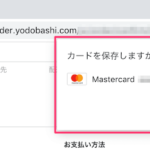 「Google Chromeでクレジットカードを保存する方法は?」
「Google Chromeでクレジットカードを保存する方法は?」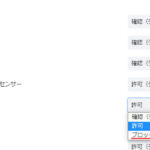 「Chrome通知のリセット方法は?」
「Chrome通知のリセット方法は?」 「Chromeのウイルス通知を削除する方法は?これで簡単に解決!」
「Chromeのウイルス通知を削除する方法は?これで簡単に解決!」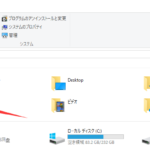 「スキャンしたデータはパソコンのどこに?保存場所を解説!」
「スキャンしたデータはパソコンのどこに?保存場所を解説!」 パソコンのスキャナーの開き方は? 使い方の手順を解説
パソコンのスキャナーの開き方は? 使い方の手順を解説 「コピー機とスキャナーの違いは何ですか?」- 解説と使い分けのポイント
「コピー機とスキャナーの違いは何ですか?」- 解説と使い分けのポイント 「PCにスキャナーを接続する方法は?」
「PCにスキャナーを接続する方法は?」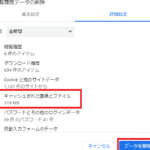 「Chromeキャッシュ削除の方法と手順」
「Chromeキャッシュ削除の方法と手順」 「PCのGoogleとChromeの違いは何ですか?」のウェブページのタイトルは何ですか?
「PCのGoogleとChromeの違いは何ですか?」のウェブページのタイトルは何ですか?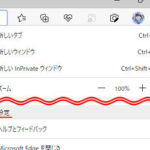 「Windows10でクレジットカード情報を削除する方法とは?」
「Windows10でクレジットカード情報を削除する方法とは?」この投稿が気に入った場合は、Konpyūtingu カテゴリの 「Chromeを完全削除する方法は?」 に類似した他の記事を参照することができます。ぜひアクセスしてください。きっと大きな助けになるでしょう。